
Innholdsfortegnelse:
- Forfatter John Day [email protected].
- Public 2024-01-30 11:23.
- Sist endret 2025-01-23 15:02.



Av IgorF2Følg Mer av forfatteren:





Om: Maker, ingeniør, gal forsker og oppfinner Mer om IgorF2 »
Når det gjelder å lage en hjemmelaget PCB, kan du finne flere metoder på nettet: fra det mest rudimentære, med bare en penn, til det mer sofistikerte ved hjelp av 3D -skrivere og annet utstyr. Og denne opplæringen faller på det siste tilfellet! I dette prosjektet viser jeg hvordan du lager et kretskort ved hjelp av en laserkutter med lav kostnad og lav effekt.
Inntil nylig ville du bare finne en av disse maskinene i makerpaces eller andre kommersielle fasiliteter. De ville koste tusenvis av dollar, slik at en vanlig produsent ikke kunne ha en til seg selv. Det er også noen laserskjæringstjenester online, men etter min mening ville de ikke være det perfekte valget for rask prototyping. Heldigvis er det flere lasergraveringsmaskiner tilgjengelig online! De fleste av dem har laser med lav effekt og kan bare brukes til etsning og gravering på forskjellige overflater (for eksempel glass, metall eller tre). Overflaten og laserkraften er bare en brøkdel av profesjonelle maskiner, men det ville være en god start for produsenter og hobbyfolk.
I denne opplæringen vil jeg vise deg hvordan du brukte en lasergraver for lav effekt til å lage et kretskort (PCB). Det ville være et godt alternativ hvis du vil lage din første prototype av et kretskort (i hvert fall til du bestiller en bedre versjon fra en online produsent!).
Du finner laserskjæreren jeg har brukt i følgende lenker:
rebrand.ly/laserengraver-BG
rebrand.ly/laserengraver-AMZ
rebrand.ly/laserengraver-GB
Visste du at du kan finne en fantastisk laserskjæringskurs her på Instructables? Sjekk det ut:
www.instructables.com/class/Laser-Cutting-Class/
_
Quando se trata de fazer uma PCB caseira, você pode encontrar vários métodos online: desde os mais rudimentares, utilizando apenas uma caneta, até os mais sofisticados usando impressoras 3D e outros equipamentos. E esse tutorial cai nesse último caso!
Até recentemente, você só encontraria uma dessas máquinas em makerspaces ou outras instalações comerciais. Eles custariam milhares de dólares, então um fazedor comum não seria capaz de ter uma própria. Você pode encontrar também alguns serviços de corte a laser on-line, mas, na minha opinionião, eles não seriam a escolha perfeita para prototipagem rápida. Felizmente, existem várias máquinas de gravação a laser disponíveis online! A maioria delas têm lasers de baixa potência e podem ser usadas apenas para gravação em diferentes superfícies (vidro, metal ou madeira, for eksempel). Sua área de superfície e potência de laser são apenas uma fração das máquinas profissionais, mas são um bom começo para os fazedores e entusiastas. Neste opplæring, mest mulig bruk av en gravadora og en laser de baixa potência for producir a placa de circuito impresso (PCB ou PCI). Pode ser uma boa alternativa se você tiver uma dessas máquinas ao seu alcance e quiser fazer um primeiro protótipo e uma placa de circuito (pelo menos até encomendar uma versão melhorada de algum fabricante online!).
Você pode encontrar a gravadora a laser usada nesse tutorial no link abaixo:
rebrand.ly/laserengraver-BGhttps://rebrand.ly/laserengraver-AMZ
rebrand.ly/laserengraver-GB
Você sabia que pode encontrar uma incrível aula de corte a laser aqui na Instructables? Confira:
www.instructables.com/class/Laser-Cutting-Class/
Trinn 1: Verktøy og materialer

Følgende verktøy og materialer ble brukt i denne opplæringen:
- 10W lasergraver (lenke / lenke / lenke). Den ble brukt til å skrive ut kretstegningen på et tomt kobber -PCB -kort.
- Kobber PCB (lenke / lenke / lenke). Hjemmelagde kretskort skrives vanligvis ut på kobberbelagte fenolplater. Hele overflaten av brettet er belagt (på den ene siden eller begge deler). Kobber er et ledende materiale, mens det fenoliske substratet ikke kan lede elektrisitet. Ved å fjerne deler av kobberlaget, kan man lage spor mellom komponentene og skape kretskortet.
- Latex PVA vannbasert blekk. Som du vil se senere på denne opplæringen, brukte jeg vannbasert blekk til å lage en maske på overflaten av et kobber -PCB. Denne masken forhindrer at deler av kobberlaget fjernes av jernkloridoppløsningen.
- Pensel. Et tykt lag med maling må påføres på kretskortet, og en pensel vil være nyttig her.
- Ferriklorid. Dette kommer som et salt og bør oppløses i vann før det brukes. Denne løsningen er i stand til å tære kobber og fjerne det fra det fenoliske substratet. Påfør en maske, og bare delene av kobberplaten som er utsatt for løsningen vil bli oppløst.
- Sandpapir. Til slutt må du fjerne den gjenværende masken fra brettet. Dette kan enkelt gjøres med sandpapir.
_
Os seguintes materiais e ferramentas foram usado nesse tutorial:
- Gravadora laser de 10W (lenke / lenke / lenke). Esse equipamento foi usado para impressão do desenho do circuito em uma placa cobreada nova.
- PCB de cobre (lenke / lenke / lenke). Circuitos caseiros são normalmente impressos em placas cobreadas de fenolite, podendo ter um lado ou ambos revestidos com cobre. O cobre é um material condutor, enquanto o substrato de fenolite se comporta como isolante de eletricidade. Removendo-se partes da camada de cobre, pode-se criar trilhas entre os componentes, criando-se assim um circuito impresso.
- Tinta PVA base água. Como você vai ver posteriormente nesse tutorial, eu usei uma tinta base água para criar uma máscara na superfície da placa cobreada. Essa máscara evita que partes da camada de cobre sejam ermovidas pela solução de cloreto de ferro.
- Pincel. Uma camada de tinta precisará ser aplicada sobre a placa de circuito a ser impressa, e um pincel será bem útil nesse momento.
- Cloreto de ferro. Essa substância é vendida na forma de um sal que deve ser dissolvida em água antes de ser usada. Essa solução é capaz de correr o cobre, removeendo-o do substrato formado pela placa de fenolite. Aplicando-se uma máscara, garante-se que apenas nas partes de cobre expostas serão resolvidas.
- Lixa. Ao fim do processo, você precisará remover o restante da máscara da placa. Isso pode ser feito facilmente utilizando-se uma lixa.
Trinn 2: Hjemmelaget PCB -produksjonsprosess
Produksjonsprosessen for hjemmelaget PCB består vanligvis av følgende trinn:
1. PCB -design
I dette trinnet tegnes tegningen av brettet som skal produseres. Det er mulig å både designe et nytt styre og lage kopier av opensource -prosjekter. Ulike CAD -programvare kan brukes (Fritzing, KiCAD, Proteus, Eagle, etc.).
2. Påfør en maske på kretskortet
Når kretskortet er designet, må det overføres til kretskortet. Det er flere måter å gjøre dette på: ved hjelp av den termiske metoden (ved å overføre toner fra et ark til platen, ved å påføre varme), manuelt (ved å tegne kretsen med en passende penn) og til og med ved å bruke en 3D -skriver. I dette prosjektet brukte jeg en lasergraver for å overføre designet til platen.
3. Kjemisk etsing av PCB
Når masken er overført til platen, utføres korrosjon av deler av platen for å fjerne deler av kobberet. På slutten av prosessen bør brettet bare være med sporene som utgjør kretsen.
4. Rengjøring og etterbehandling
Når korrosjonen er fullført, vil platen være klar til å rengjøres, bores og komponentene sveises. Etter det er det bare å sjekke alt, slå det på og vær glad!
_
Fremstillingsprosessen for PCB -kassen er normal:
1. Design da placa
Nesse passo é feito o desenho da placa que se pretende producir. Én mulig tanto realizar eller projeto de uma placa nova, quanto realizar cópias de projetos opensource. Diferentes software for CAD podem ser utilizados (Fritzing, KiCAD, Proteus, Eagle, etc.).
2. Aplicação da máscara på PCB
Du kan også gjøre en krets imponerende, og det er nødvendig å overføre det til en plassering av kretsen. Existem várias formas de fazer isso: usando o método térmico (transferindo-se toner de uma folha de papel para a placa, através da aplicação de calor), manualmente (desenhando-se os circuito com uma caneta apropriada) e até mesmo utilizando-se uma impressora 3D. Nesse projeto, utilizei uma cortadora laser para transferir o desenho para a placa.
3. Corrosão da PCB
Uma vez transferida a máscara para a placa, é realizada a corrosão de partes da placa para remoção de partes do cobre. Ao fim do processo, a placa deverá ficar apenas com as trilhas que compõem o circuito.
4. Limpeza e acabamento
Uma vez concluída a corrosão, a placa estará pronta para ser limpa, perfurada e ter os componentes soldados. Depois disso, é so verificar tudo, energizar e ser feliz!
Trinn 3: PCB Design and Creating the Mask

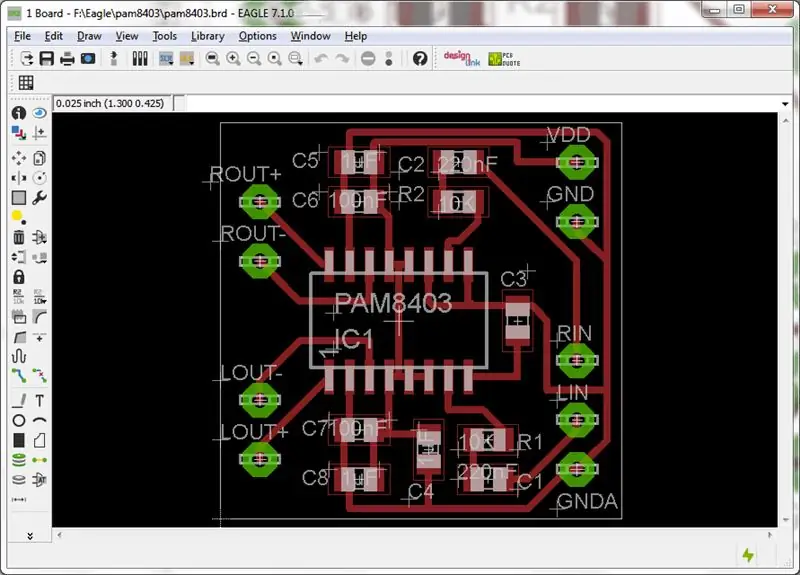
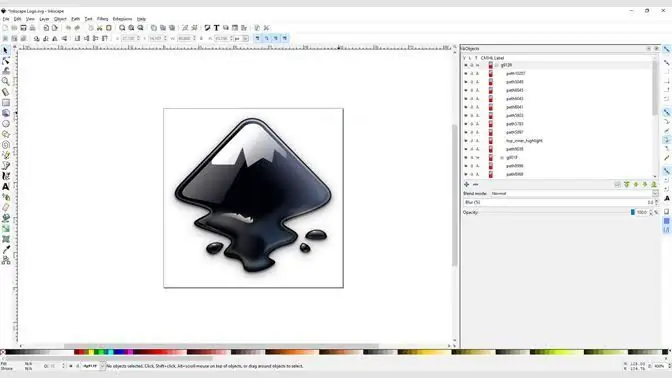
Når du har en PCB -design (designet med hvilken som helst CAD -programvare etter eget valg) kan du eksportere den i SVG -format for lesing i annen grafisk redigeringsprogramvare. Flere lag kan eksporteres i denne prosessen: ovenfra, sett nedenfra, maske, silke, etc. Alle lagene er tilgjengelige i normalt eller speilvendt format. Fremstillingsprosessen beskrevet i denne opplæringen krever at en maske påføres PCB. Den delen av dekkplaten som er dekket av masken vil ikke tæres og vil derfor bli beholdt på endeplaten. Deler som ikke er dekket med masken, vil bli utsatt for jernkloridet, blir korrodert og fjernet fra kretskortet.
I denne prosessen er det nødvendig å belegge hele platen med et lag med maling, og fjerne bare noen få seksjoner ved hjelp av lasergraveren.
På denne måten bør masken generert av de fleste programvarer ha fargene inverterte (inverter de svarte pikslene til hvitt og omvendt). For å utføre inversjonen av masken ble to programvarer brukt:
- Inkscape: brukes til å konvertere SVG -filer til bildeformat (PNG). Også brukt til å forvandle tegningen til et svart -hvitt bilde (hvis CAD -eksport i fargeformat);
- Gimp: brukes til å invertere maskefargen (hvite piksler i svarte piksler).
Det resulterende bildet lastes deretter inn i lasergraveringsprogramvaren for utskrift til overflaten av platen.
Vær oppmerksom på bildets dimensjoner: sjekk at utgangsdimensjonene til lasergraveringsprogramvaren er de ønskede for selve prototypen.
Når det gjelder denne opplæringen, ble ikke utformingen av et bestemt brett gjort. I stedet prøvde jeg å replikere et opensource -bord, utviklet av Fábio Souza: Franzininho. Dette utrolige brettet kan enkelt settes sammen og programmeres av brukere på alle nivåer, det er kompatibelt med Arduino IDE og helt designet i Brasil!
Mer informasjon om styret i Github-prosjektet:
_
Du kan også bruke denne til å eksportere eller modellere SVG -formatet for å finne programvare for redigering av programmer. Várias camadas podem ser exportadas nesse processo: vista superior, vista inferior, máscara, silke, etc. Todas as camadas são podem ser disponibilizadas no formato normal ou espelhado.
For å gjøre en fabrikkbeskrivelse kan du lære om en PCB. A parte da placa cobreada que estiver coberta pela máscara não será corroída e, portanto, será mantida na placa final. Som partes que não estiverem cobertas com a máscara serão expostas ao cloreto de ferro, sendo corroídas e removalidas da placa de circuito impresso.
Nesse processo é needsário revestir toda a placa com uma camada de tinta, e remover apenas algumas seções utilizando a cortadora a laser.
Disse forma, a máscara gerada pela maioria dos software deverá ter suas cores invertida (inverter os pixels pretos para branco e vice-versa). For realisar a inversão da máscara, foram utilizados dois software:
- Inkscape: bruker for konverterer til SVG -format (png). Também utilizado para transformar o desenho em uma imagem preto e branca (caso o CAD exporte em formato colorido);
- Gimp: bruk for inverter og cor da máscara (piksler brancos em pixels pretos).
Et bilde som resulterer i en entreprenørvare uten programvare for å få en laser for å imponere på en superfiksjon.
Atentar para as dimensões da imagem: deve-se verificar se as dimensões de saída do software da gravadora são as desejadas para o protótipoo real.
No caso desse tutorial, não foi feito o projeto de uma placa específica. Ao invés disso, tentei replicar uma placa opensource, desenvolvida pelo Fábio Souza: a Franzininho. Essa incrível placa pode ser facilmente montada e programada por usuários de todos os níveis, é compatível com of Arduino IDE e inteiramente projetada no Brasil!
Mer informasjon om hva som skal gjøres på Github:
Anbefalt:
DIY -- Hvordan lage en edderkopprobot som kan kontrolleres ved hjelp av smarttelefon ved hjelp av Arduino Uno: 6 trinn

DIY || Hvordan lage en edderkopprobot som kan kontrolleres ved hjelp av smarttelefon ved hjelp av Arduino Uno: Mens du lager en edderkopprobot, kan du lære så mange ting om robotikk. Som å lage roboter er både underholdende og utfordrende. I denne videoen skal vi vise deg hvordan du lager en Spider -robot, som vi kan bruke ved hjelp av smarttelefonen vår (Androi
Hvordan lage en drone ved hjelp av Arduino UNO - Lag en quadcopter ved hjelp av mikrokontroller: 8 trinn (med bilder)

Hvordan lage en drone ved hjelp av Arduino UNO | Lag en Quadcopter ved hjelp av mikrokontroller: Introduksjon Besøk min Youtube -kanal En Drone er en veldig dyr gadget (produkt) å kjøpe. I dette innlegget skal jeg diskutere hvordan jeg får det billig? Og hvordan kan du lage din egen slik til en billig pris … Vel, i India er alle materialer (motorer, ESCer
Hvordan lage en tilpasset DIY temperaturmåler ved hjelp av stolpediagram og Atmega328p: 3 trinn (med bilder)

Hvordan lage en tilpasset DIY temperaturmåler ved hjelp av stolpediagram og Atmega328p: I dette innlegget vil jeg vise deg hvordan du lager en temperaturmåler ved hjelp av stolpediagram & Atmega328p. Innlegget vil inneholde alle detaljer som kretsdiagram, PCB -fabrikasjon, koding, montering og amp; Testing. Jeg har også inkludert en video som inneholder alle
FM -transmitter med lav effekt fra landbruksrør: 8 trinn (med bilder)

Laveffekts FM -senderantenne fra landbruksrør: Å bygge en FM -senderantenne er ikke så vanskelig; det er mange design der ute. Vi ønsket å lage et design fra deler du kunne få nesten hvor som helst i verden for et sett med fire (snart 16!) Samfunnsstasjoner vi startet i Nord -Uganda
Hvordan lage PCB ved hjelp av markør: 6 trinn (med bilder)

Hvordan lage kretskort ved bruk av markør: Et kretskort (PCB) støtter og kobler elektronisk komponenter mekanisk ved hjelp av ledende spor, pads og andre funksjoner etset fra kobberark lamineret på et ikke-ledende underlag. Komponenter - kondensatorer
